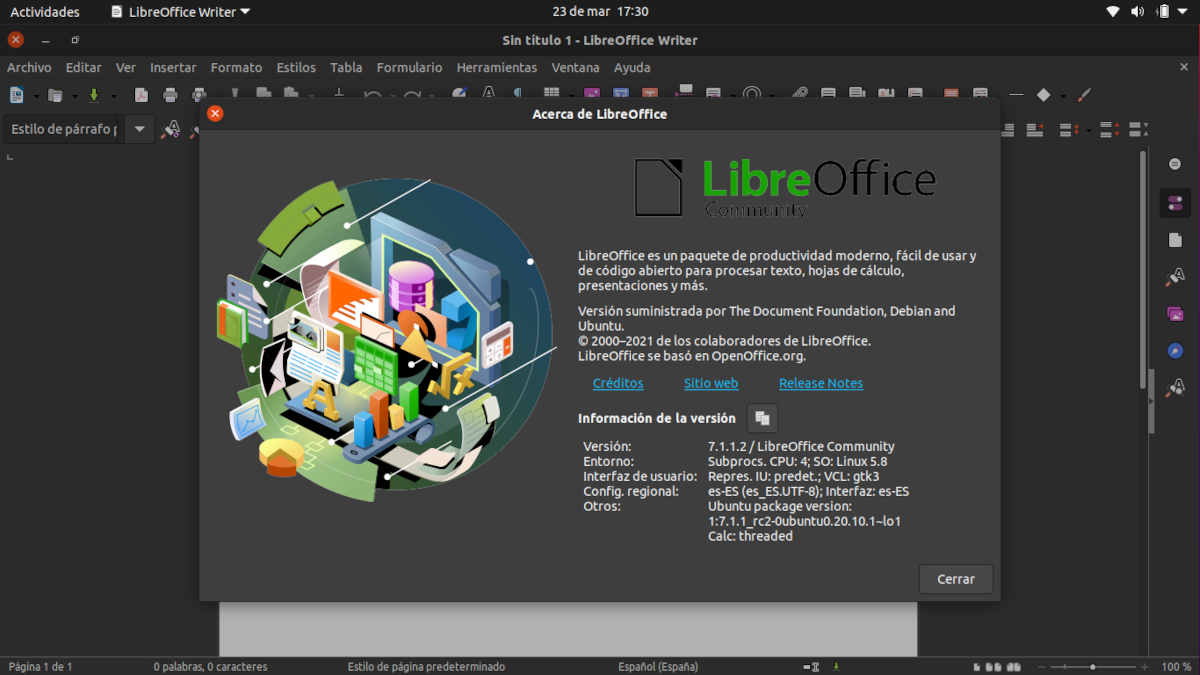
Iako Ubuntu nije Debian, nije ni Arch Linux. Mislim na učestalost i brzinu dodavanja softvera u svoja spremišta: Debian dodaje samo softver koji je dobro testiran, što prevodi u vrlo stare verzije, dok se Ubuntu ažurira brže, ali manje od distribucija koje se izdvajaju poput Arch Linuxa ili Manjara . Iz tog razloga obično dodaje verziju LibreOffice što nije najsavremenije.
Prije nastavka, želio bih razjasniti jedno: ako Canonical odluči ostati u preporučenoj verziji, to je za nešto. Jednostavno je više testiran i ima manje grešaka. Tačno je i da The Document Foundation poboljšava kompatibilnost sa svakim novim izdanjem, a nedavno sam se iznenadio kad sam vidio da je velik dio onoga što je napisano u Writeru savršeno kompatibilno s WordPressom, pa mislim da u ovakvim slučajevima vrijedi koristiti najnovija verzija. Ovdje ćemo vam pokazati kako.
Najbolja opcija da LibreOffice bude uvijek ažuran: vaš PPA
Za neki softver je zapravo jedna od najboljih mogućnosti korištenje verzije Flatpak. Ali činjenica da su to izolirani paketi može stvarati probleme, zbog čega i ja, kao i mnogi drugi, i dalje preferiram ono što nazivamo "APT verzijom". Ako je to ono što nas zanima, sve što moramo je dodati službeno spremište:
- Otvaramo terminal.
- Napisujemo sljedeće:
sudo add-apt-repository ppa:libreoffice
- Dalje, ažuriramo pakete. Ako imamo instaliran LibreOffice, nova verzija pojavit će se kao nadogradnja.
Flatpak verzija
Druga najbolja opcija za mene je instaliranje flatpak paket. To možemo učiniti iz bilo kojeg kompatibilnog softverskog centra, ako je omogućen. In Ovaj članak Objašnjavamo kako to učiniti od Ubuntu 20.04 nadalje. Ako imamo stariju verziju, GNOME softver je već instaliran prema zadanim postavkama, pa ga nema potrebe instalirati. Instaliranje bilo kojeg paketa ove vrste jednostavno je kao i njegovo traženje, gledanje odjeljka izvora, odabir "Flathub" i klikanje na "Install".
Također možemo instalirati paket kako je objašnjeno u Flathub stranica, koja je s naredbom terminala (flatpak instalirajte flathub org.libreoffice.LibreOffice), ali zašto to učiniti ovako ako govorimo o Ubuntuu i možemo to učiniti GNOME softver? Pored toga, iz GNOME trgovine možemo tražiti i Flatpak pakete.
Snap verzija
Ovo sam stavio kao posljednju od tri najbolje opcije, jer više volim prethodne pakete. Također, mnogim Snap paketima treba vremena za ažuriranje, iako se čini da to nije slučaj za LibreOffice. Instaliranje Snap verzije ovog uredskog paketa u Ubuntu jednostavno je poput pretraživanja "Libreoffice" u zadanoj trgovini operativnog sistema, jer je to zapravo "Snap Store" koju uopće ne preporučujem, ali je dobra za ovo.
Ako poput mene uopće ne želite dodirnuti tu trgovinu i ako ste instalirali GNOME softver, možete je potražiti i u ovoj trgovini i odabrati onu koja u Ubuntuu prvotno kaže "snapcraft.io". A ako je ono što želite učiniti putem terminala, morat ćete napisati ovu naredbu:
sudo snap install libreoffice
Kao što sam komentirao, radije to radim sa službenim spremištem i mislim da nisam jedini, ali bilo koja od ove tri opcije je dobra.
Da su izolirani paketi mogu stvoriti probleme, bit će da ne, bez flatpak-a nećete imati niti jedan problem, čak i ako koristite samo jedan u cijelom sustavu, kakve gluposti morate vidjeti.